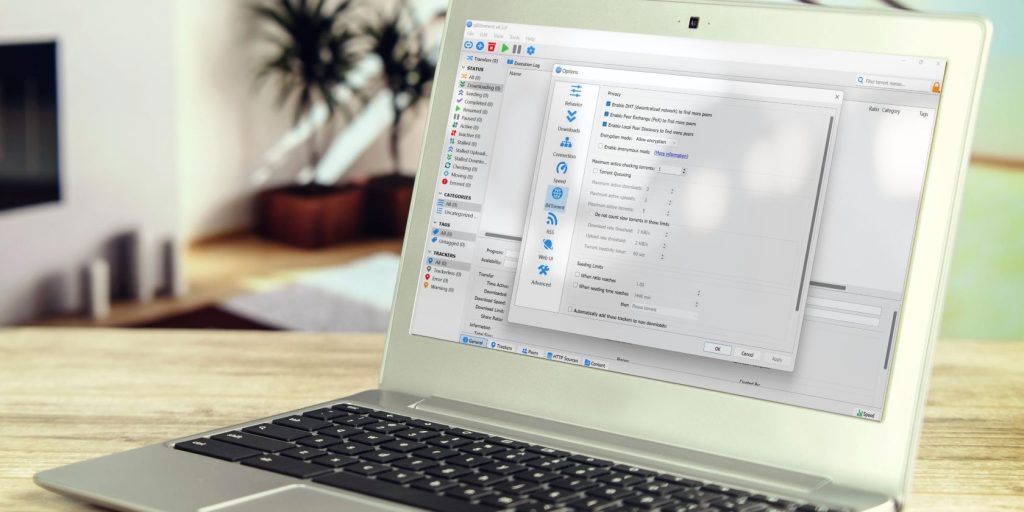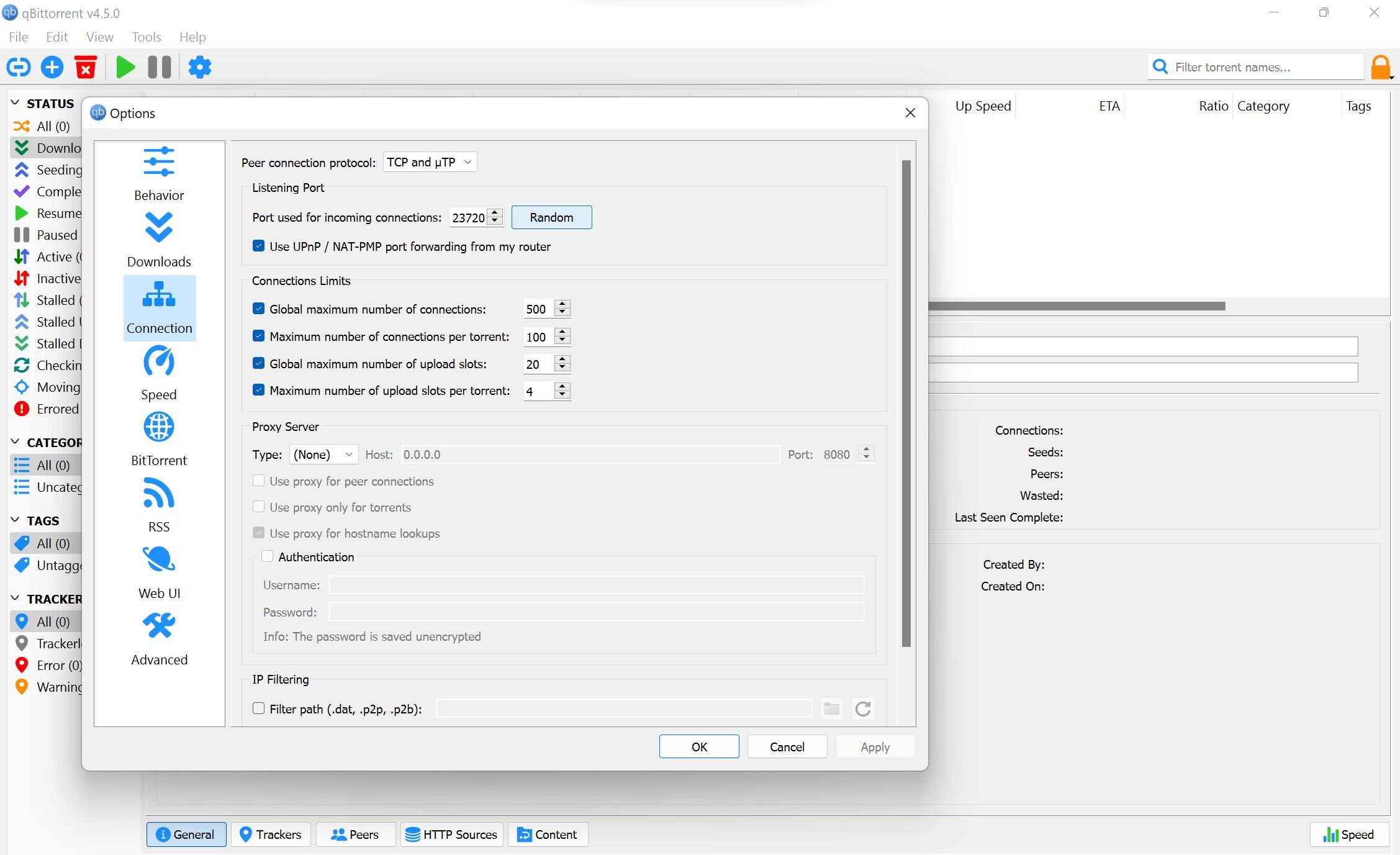如何修复Windows qBittorrent Stalled停滞状态
qBittorrent 客户端是否为您的下载显示“停止”状态? 这表明没有通过您的 Torrent 客户端进行下载活动。 当您的 torrent 软件显示此状态时,表示它无法在播种者(拥有下载的 torrent 数据的人)和下载此数据的同行(如您)之间建立连接。 但为什么?
在本文中,我们将探讨为什么 qBittorrent 客户端中的下载状态停留在“已停止”以及如何恢复下载。
推荐:如何修复Script脚本错误
为什么您的下载状态停留在“已停止”?
有几个因素会导致您的下载在 qBittorrent 客户端中停止。 这里有几个:
- 作为同龄人,您对播种机的访问权限非常有限或无法访问。
- 播种机可用,但您的互联网连接不够强大,无法保持与它们的稳定连接。
- 您的防病毒程序或 Windows Defender 正在阻止 qBittorrent 下载。
- 您用于下载的 torrent 文件已损坏。
- 错误配置的 Torrent 客户端设置会中断下载过程。
- 您要将数据下载到的驱动器上的磁盘空间不足。
- 您的互联网服务提供商不允许您下载种子文件。
现在您知道了原因,让我们看看如何恢复停滞的下载。
如何在 qBittorrent 中恢复停滞的下载
以下修复将帮助您恢复 qBittorrent 中卡住的下载:
1. 初步检查
首先,执行以下初步检查:
- 重新启动 Torrent 客户端和您的计算机。
- 以管理员身份运行 qBittorrent 客户端,以确保操作系统的限制不会导致此问题。
- 在您所在的国家/地区是否允许使用 Torrent 客户端? 否则,您必须在设备上启用 VPN 才能绕过地理限制。
- 取消其他下载和上传,以便 qBittorrent 可以使用尽可能多的带宽。
- 您的 Torrent 客户端中是否同时运行多个下载? 如果是这样,请取消除您要紧急下载的那个以外的其他下载。
- 强制恢复停滞的下载。 为此,请右键单击暂停的下载并单击 强制恢复.
- 确保您下载数据的驱动器有足够的空间来容纳新的下载。
- 在 Windows 上更改您的 DNS 服务器设置。 这样做将帮助您绕过 ISP 设置的限制。
如果上述初步检查不起作用并且问题仍然存在,请应用其余的修复程序。
2.检查后端问题
也许不只是您,每个 qBittorrent 用户都可能面临同样的问题。 原因? 由于 Torrent 客户端的后端出现问题。 因此,排除这种可能性将使您免于努力解决超出您能力范围的问题。
为此,请打开浏览器,输入“QBittorrent 是否关闭?” 并按下 进入. 然后,访问几个显示您的 Torrent 客户端当前状态的网站。 如果您在不同的网站上发现许多关于此问题的报告,则问题出在后端。 因此,请等待几个小时,并在解决后端问题后重新开始下载。
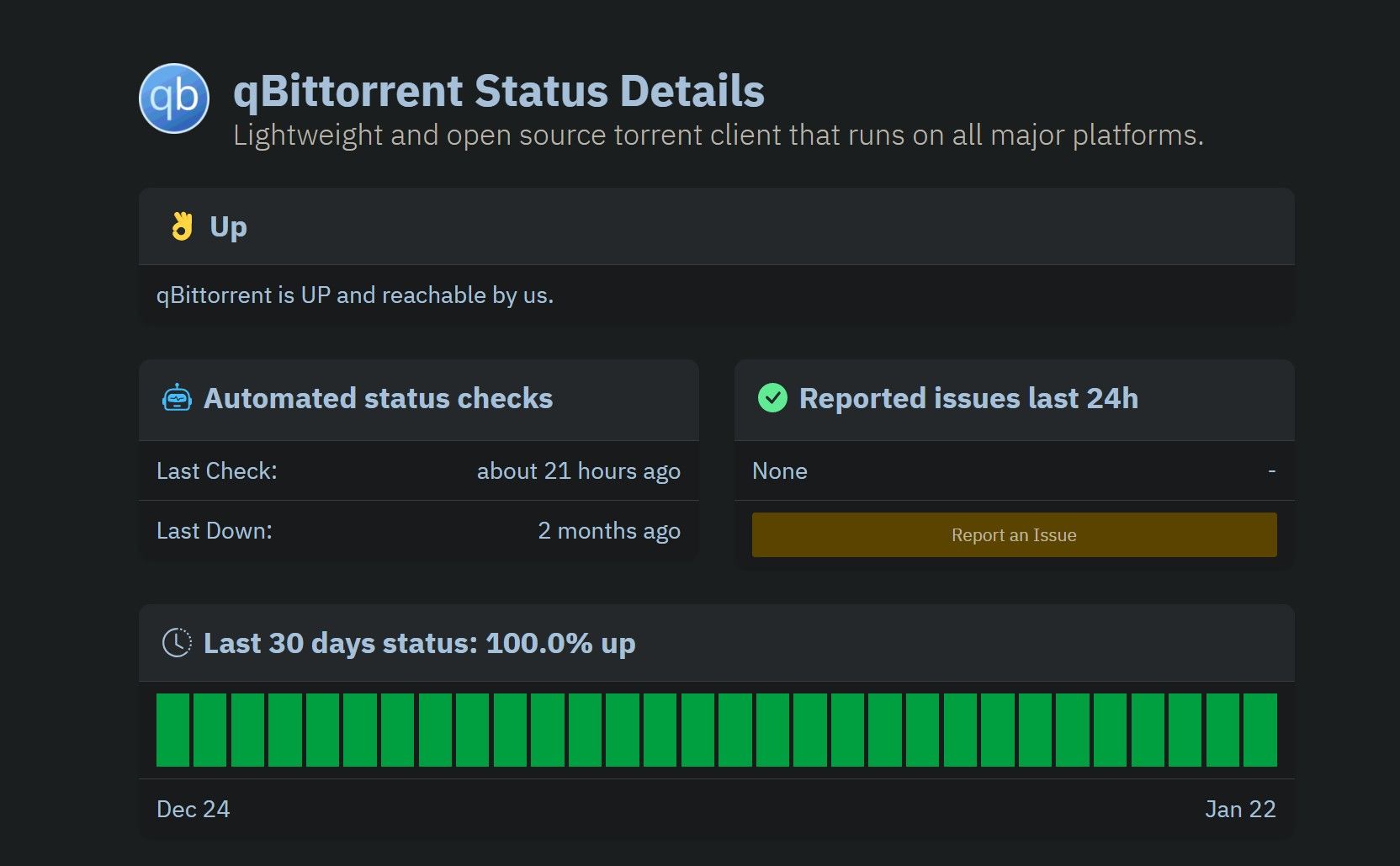
但是,如果您是唯一遇到此问题的人,则应转到下一个修复程序。
3.修复不稳定的互联网连接
下载文件,特别是通过第三方客户端下载文件,需要稳定的连接。 如果您的互联网连接不够牢固或不稳定,下载可能会中断。 这也可能是您遇到的问题的原因,这意味着 qBittorrent 无法访问可靠的互联网连接。
如果您发现连接不稳定,请切换到不同的互联网连接或查看我们的指南,了解如何修复不稳定的 Wi-Fi 连接。 如果连接已经稳定,请继续进行下一个修复。
4.配置连接设置
更改您的 Torrent 客户端当前用于传入连接的端口。 这样做将确保您的 ISP 不会阻止当前的 Torrent 端口。 请按照以下步骤执行此操作:
- 启动 qBittorrent 客户端。
- 前往 工具 选项卡并单击 选项.
- 在左侧边栏中,单击 联系 标签。
- 确保 “从我的路由器使用 UPnP / NAT-PMP 端口转发” 框被选中。
- 通过单击更改用于传入连接的端口 随机的 框并查看下载是否恢复。 如果不是,请多次更改端口,看看是否有所不同。

5.稍后恢复下载

如果上述修复都没有帮助,可能是因为播种机根本不可用。 因此,请等待几个小时,然后继续下载。
或者,您可以让下载在后台继续并定期检查其进度。 如果您看到下载正在进行,则确认没有其他问题,只是缺少播种器。 所以,您应该预计下载需要一段时间,但请放心,它会完成的。
6. 检查 Torrent 客户端或 Torrent 文件问题
您是仅在特定的 Torrent 文件中遇到此问题,还是每次执行下载都会出现此问题? 如果是前者,找一个不同的种子文件,问题就会解决。 在后一种情况下,问题出在您的 Torrent 客户端上。 所以,请执行以下操作:
- 从 Windows Defender 或防病毒软件中将 qBittorrent 客户端列入白名单。 如果您以前从未这样做过,请按照我们的指南中的说明在 Windows Defender 中将应用程序列入白名单。
- 如果没有防火墙限制,卸载torrent客户端重新下载。
如果两个选项都不起作用怎么办? 然后,作为最后的手段切换到另一个 Torrent 客户端。
7. 尝试不同的 Torrent 客户端
如果您尽了一切努力仍无法下载,您将不得不切换到其他 Torrent 客户端。 尽管有很多选择,但 uTorrent 是最可靠的。 通过切换您的 Torrent 客户端,您将能够恢复停滞的下载。 没有必要使用 uTorrent; 您可以切换到任何最好的 Torrent 客户端进行免费下载。
在 qBittorrent 中恢复停滞的下载
当您的下载长时间停滞时,这可能会令人沮丧。 使用本文中描述的修复程序,您将能够重新启动暂停的下载并修复主要问题。 如果您经常使用 Torrent 客户端,请采取一切预防措施以避免将自己置于危险之中。